Cómo verificar la voz pasiva en Microsoft Word 2010
Un programa de procesamiento de texto en la actualidad debe ser más que un simple editor de texto. Necesita tener herramientas que le permitan agregar contenido de Internet, necesita acceso a plantillas que faciliten la creación de documentos y necesita herramientas que puedan verificar su trabajo en busca de errores. Microsoft Word 2010 es un líder de la industria en programas de procesamiento de texto, por lo que tiene todas estas cosas. Pero no todas las configuraciones que pueda necesitar están habilitadas de manera predeterminada, por lo que debe hacer algunos ajustes dentro del programa para que funcione de la manera que desee. Afortunadamente, puede verificar su documento en busca de instancias de uso de voz pasiva y permitirle corregirlo antes de enviar el documento a alguien que pueda penalizarlo por usarlo. Puede continuar leyendo a continuación para ver cómo usar el comprobador de voz pasiva en Word 2010 y Word 2013.
Comprobar la voz pasiva en un documento de Word 2010
Hay muchas situaciones en las que un comprobador de voz pasivo podría ser útil, por lo que es un poco sorprendente que no esté habilitado en Word 2010 de forma predeterminada. Sería una cosa si necesitara instalar un complemento o complemento para obtener esa funcionalidad, pero está integrado. Afortunadamente, es un asunto simple hacer que el corrector ortográfico y gramatical busque voz pasiva, para que pueda simplemente siga las instrucciones a continuación para incluir esa búsqueda cada vez que ejecute la herramienta.
Paso 1: abra Microsoft Word 2010.
Paso 2: haga clic en Archivo en la parte superior de la ventana, luego haga clic en Opciones en el lado izquierdo de la ventana. Esto abre una nueva ventana, titulada Opciones de Word .

Abra la ventana de Opciones de Word
Paso 3: haga clic en la opción Revisión en el lado izquierdo de la ventana Opciones de Word .
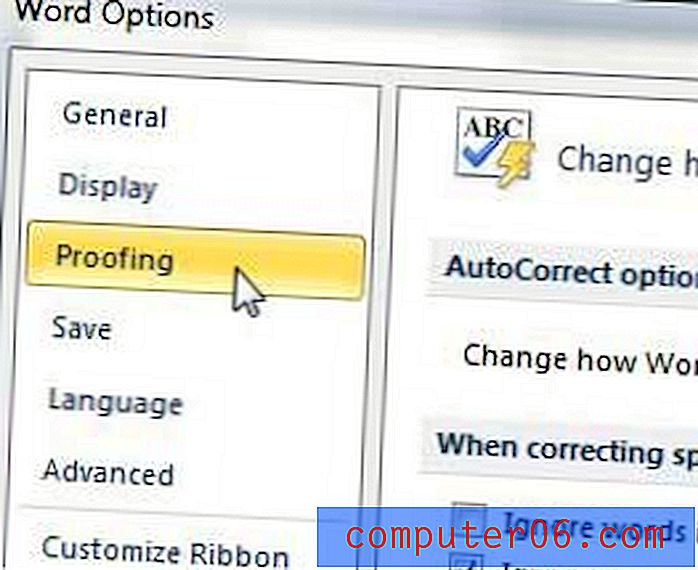
Abra la ventana Opciones de corrección
Paso 4: haga clic en el botón Configuración a la derecha del menú desplegable Estilo de escritura en la sección Al corregir la ortografía y la gramática en Word . Esto abre una ventana de configuración de gramática.
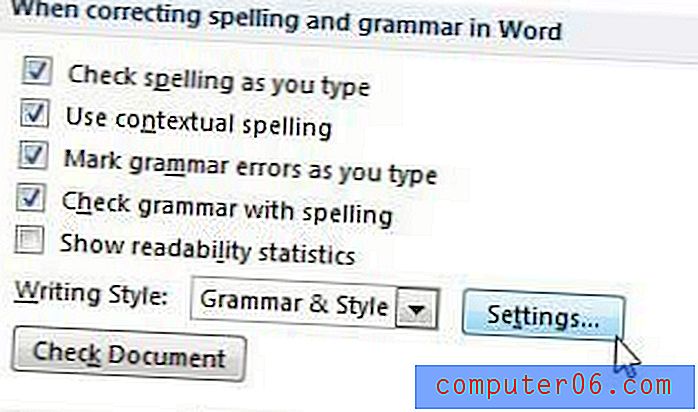
Abra la ventana de configuración de gramática
Paso 5: desplácese hacia abajo hasta la sección Estilo de la ventana Configuración de gramática, luego marque la casilla a la izquierda de Oraciones pasivas . Mientras esté aquí, también puede marcar las casillas para ver las opciones adicionales que desea que busque el verificador.
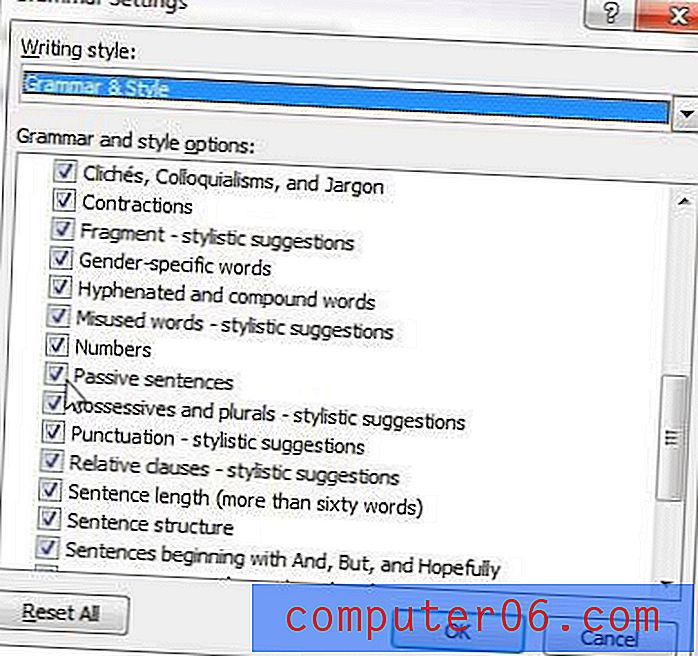
Marque la opción a la derecha de las oraciones pasivas
Haga clic en el botón Aceptar en la parte inferior de la ventana Configuración de gramática, luego haga clic en el botón Aceptar en la parte inferior de la ventana Opciones de Word para cerrarla y aplicar sus cambios.
Cómo usar el Comprobador de voz pasiva en Word 2013
El método para habilitar esta característica es muy similar en Word 2013 como lo es en Word 2010.
Paso 1: Inicie Microsoft Word 2013.
Paso 2: haz clic en la pestaña Archivo en la esquina superior izquierda de la ventana.
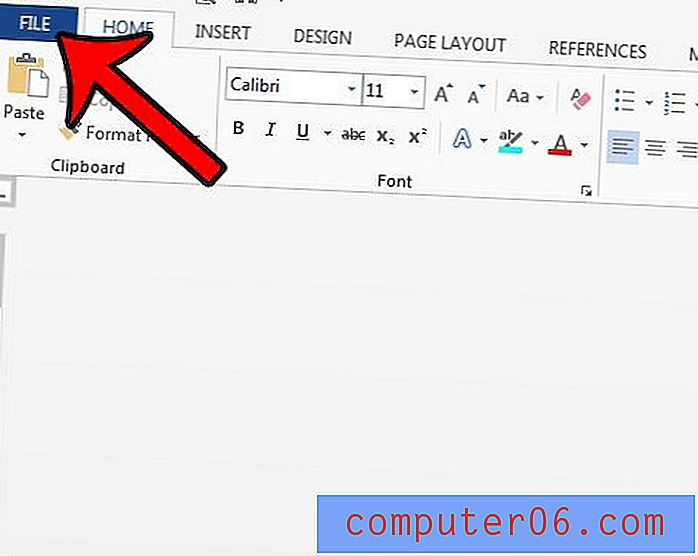
Paso 3: haga clic en Opciones en la columna en el lado izquierdo de la ventana.
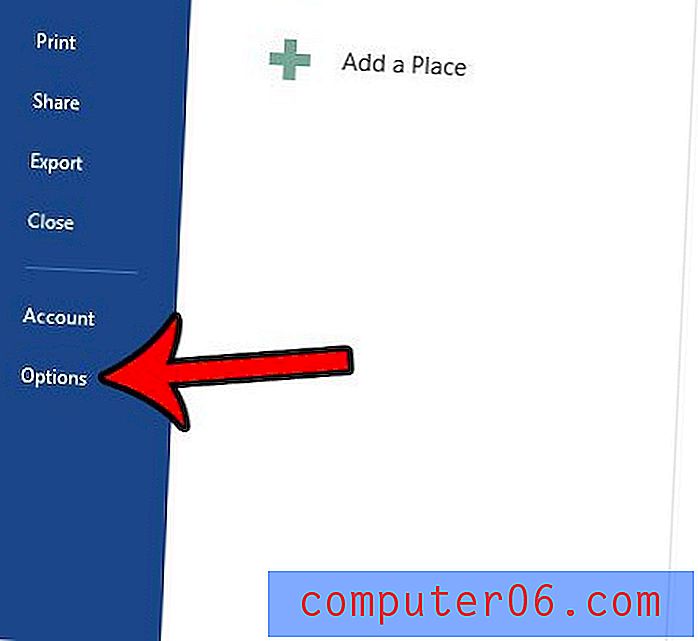
Paso 4: haga clic en la pestaña Revisión .
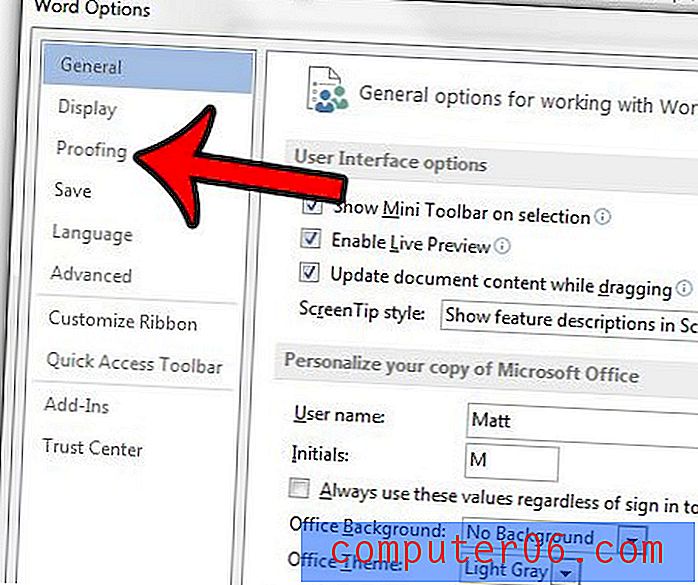
Paso 5: desplácese hacia abajo y haga clic en el botón Configuración que se encuentra a la derecha del menú desplegable Estilo de escritura .
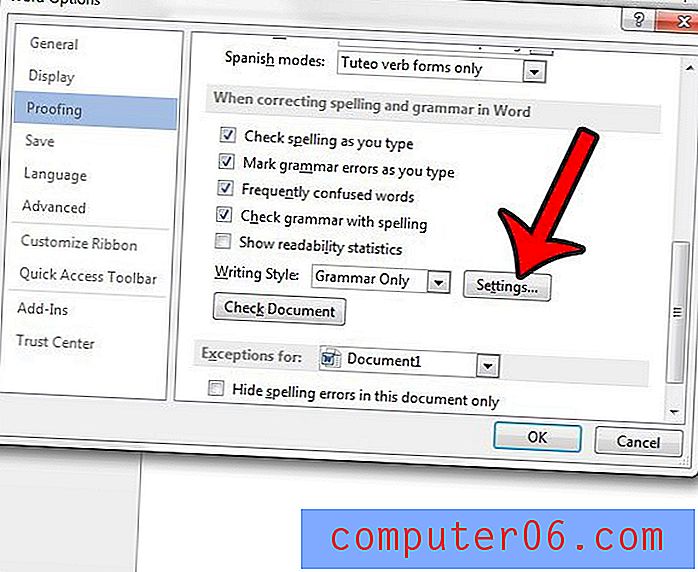
Paso 6: desplácese hacia abajo y haga clic en el cuadro a la izquierda de las oraciones pasivas . Word incluirá una verificación de voz pasiva con la verificación de gramática y ortografía si hay una marca de verificación en esa casilla.
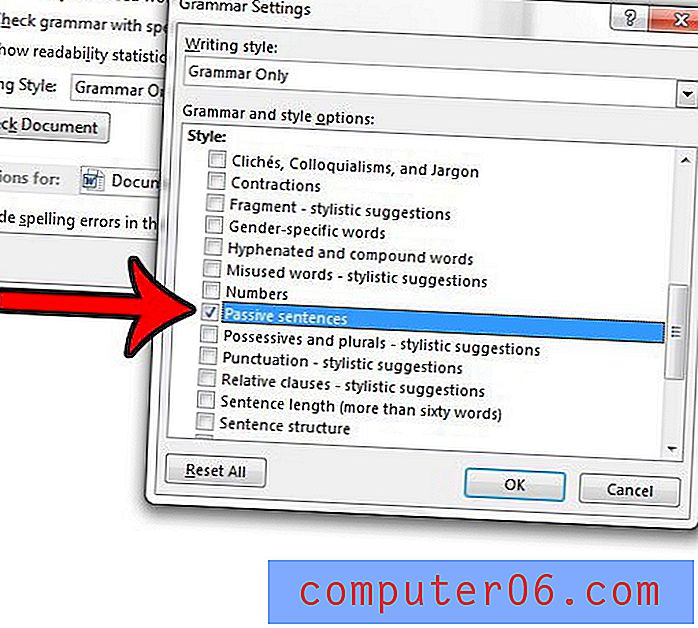
Luego puede hacer clic en el botón Aceptar en la parte inferior de cada una de las ventanas abiertas para guardar y aplicar sus cambios.
Una vez que haya configurado el corrector ortográfico y gramatical, simplemente necesita ejecutarlo en su documento para localizar cualquier error gramatical o ortográfico, incluido el que verifica la voz pasiva. Puede seguir las instrucciones de este artículo para aprender a ejecutar el verificador en su documento.


